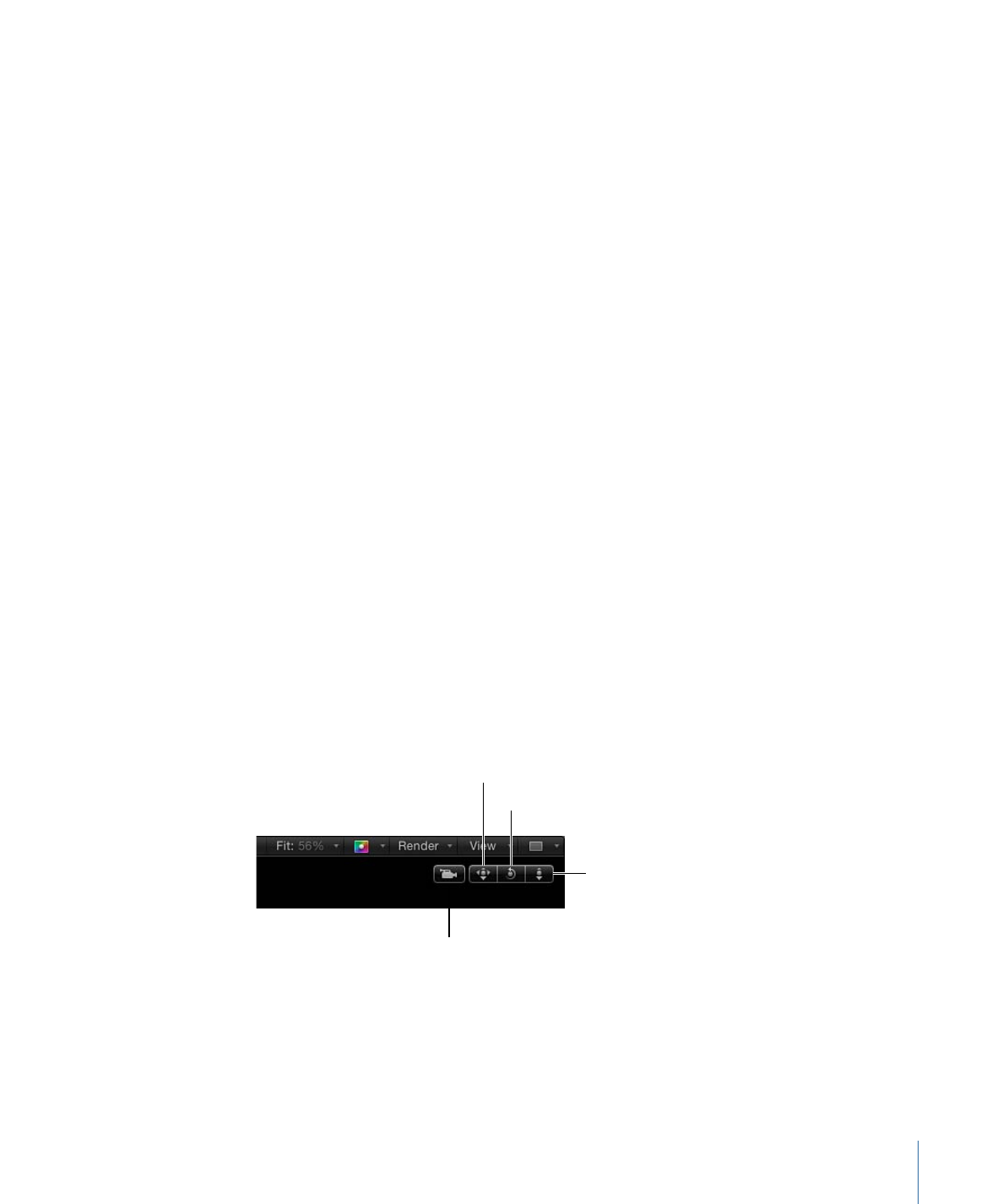
3D 表示ツール
3D 表示ツールでは、リファレンスカメラとシーンカメラをコントロールします。
シーンカメラがアクティブなときは、3D 表示ツールの左側にシーンカメラのイ
ンジケータが表示されます。
Scene camera indicator
Orbit tool
Dolly tool
Pan tool
3D 表示ツールは 3 つあります:
• パン: このボックス内をドラッグして、カメラを現行表示と相対的に X 軸と
Y 軸に沿って移動させます。
1411
第 21 章
3D 合成

• 周回: このボックス内をドラッグして、選択されているシーンオブジェクト
の周囲でカメラを周回させます。何も選択されていない場合、カメラは焦平面
の周囲を周回します。カメラの焦平面について詳しくは、「
カメラのコント
ロール
」を参照してください。周回は、X、Y、Z の位置の値と、X と Y の回転
の値に影響します。
メモ: 周回コントロールを使って正射リファレンスカメラを変更した場合、カ
メラメニューの表示名の横にアスタリスク(*)が表示され、その表示が真の
正射ではなくなったことが示されます。
• ドリー: このボックス内をドラッグして、カメラをドリーさせ、現行表示と
相対的に Z 軸に沿って移動させます。
ヒント: 3D 表示ツールをダブルクリックすれば、ツールによって適用されたす
べてのパラメータがリセットされます。
3D 表示ツールのショートカット
パン、周回、ドリーの各ツールは、キーボードコマンドや 3 ボタンマウスなど
で使うこともできます:
• パン: Option キーとマウスの右ボタンを押しながら、キャンバス内をドラッ
グします。
• 周回: Command キーとマウスの右ボタンを押しながら、キャンバス内をド
ラッグします。
• ドリー: Command キー+ Option キー+マウスの右ボタンを押しながら、
キャンバス内をドラッグします。
1412
第 21 章
3D 合成